Ps2018版新功能惊艳到爆,新的启动界面,启动界面越来越好看了有没有!它的作者是Elizaveta Porodina,来自德国慕尼黑。下面我们一起来了解下ps2018的全新功能有哪些吧?

ps2018版全新功能解析 图一
新功能一:工具提示
PS2018新增加的工具提示,针对刚学习PS的萌新来说,简直不要太友好。ps2018以前版本的工具提示,只有工具的名称;现在工具的有了更加直观的提示,不仅显示了工具的名称,还对工具的用途做了动态演示,让你快速明了每个工具的具体效果与用途。
新功能二:增加学习面板
ps2018添加了“学习”面板,可以通过“窗口”菜单打开该面板。内有摄影、修饰、合并图像、图形设计四个主题,附有案例图、工具使用提示以及文字版教程,简直是手把手教你学习PS。PS2018版创造的学习环境,对于刚学习PS的萌新来说,大大的提高了学习效率。
新功能三:笔触平滑
使用新的平滑算法,更快地获得更加精致的外观。改变平滑程度,获得更加简洁的线条 - 即使在使用鼠标时,也可以实现。该选项与“流动”和“不透明度”选项均位于“工具选项”栏之中。
新功能四:更好地整理画笔、画笔性能改进
笔刷太多,不容易整理?ps2018画笔的管理模式优化升级,支持新建删除、拖放重新排序、创建文件夹和子文件夹、扩展笔触预览、切换新视图模式,以及保存包含不透明度、流动、混合模式和颜色的画笔预设。不再被延迟的画笔拖慢速度,在较大文档中使用较大的画笔时,全新的更加快速的反应时间。
另外PS还增加一项功能—绘画对称,要启用这个功能,需要在编辑-首选项-技术预览-启动就绘画对称,还对这个功能做了详细的说明。下面这张图的草图,就是我们菁鱼课堂本噜八老师用PS新功能绘画对称绘制。
新功能五:弯度钢笔工具
在ps2018的左边栏钢笔工具里面,多了一个弯度钢笔工具,对的,没错,就是和ai中的钢笔工具很相似的,无需修改贝塞尔手柄,即可直接推拉各个部分,更加快速,直观和准确地创建路径。如果是刚开始学习钢笔的朋友,建议可以先从最新版的开始学习,可以节省很多的学习时间哦!
新功能六:360 全景图工作流程
全景图是这两年比较流行的内容,不少相机都能拍摄全景图,而且Adobe之前在PR等软件中就加入了360°全景制作,现在终于把这个功能引入到了PS中。
通过菜单栏中3D-球面全景,就可以开始制作全景图了。为了与第三方观看者进行合作,Photoshop 会保留重要的元数据。您还可以通过在球型工作区中围绕图像进行平移和缩放,获得真实的预览体验。
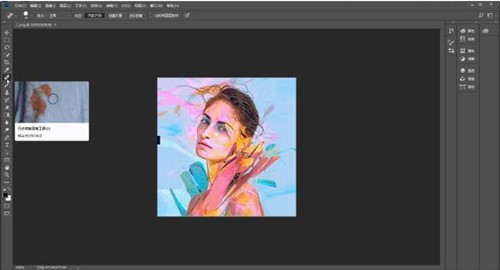
ps2018版全新功能解析 图二
新功能七:可变字体
今年开发了“可变字体”功能,能够让我们对于字体的属性有着更高的控制权。借助 Adobe、Apple、Google 和 Microsoft 提供的新型字体技术,您可以通过调整粗细、高度、倾斜等属性,为受支持的字体定义变体。但是目前的缺点是好像只支持PS附带的几款字体,种类比较少。
新功能八:快速共享”菜单,无缝分享到社交网站
今年的PS 2018版本中多出了“共享”功能选项,通过电子邮件、文本、社交网络等方式共享您作品的拼合副本。此功能会使用原生操作系统操作机制,包括已经过身份验证的服务。不过对于我们中国人来说,不是特别实用,只能分享到微博、知乎,而微信、QQ是不支持的,而且必须是应用商店下载的官方应用才可以使用。
新功能九:访问Lightroom照片
新功能十:智能缩放和Microsoft Surface Dial的支持
PS2018终于又在图片缩放上下功夫了,此前这个领域一直是第三方的市场。可在调整图像大小时保留重要的细节和纹理,并且不会产生任何扭曲;除了肤色和头发纹理外,此功能还可保留更加硬化的边缘细节,例如文本和徽标。可对汤、沙拉、披萨和任何其他需要保留纹理额外虚线的对象尝试此功能。
PS2018对微软的Dial的功能支持,可惜你要先买一台支持Dial的Surface笔记本或一体机。官方给出了一些简单的操作说明,比如:结合使用 Microsoft Surface Dial 和 Photoshop,您无需将目光从画布上移开即可调整工具设置。使用 Dial 可调整所有画笔类工具的大小、不透明度、硬度、流量和平滑。Photoshop 支持在运行最新版 Windows 10 且启用了蓝牙的计算机上使用 Surface Dial。
新功能十一:路径改进
改善路径外观。选择颜色和线条粗细,使它们更易于查看。
新功能十二:粘贴为纯文本
现在,您可以粘贴不带格式的文本。粘贴后,无需花时间重新设置文本格式。
新功能十三:复制和粘贴图层
之前PS复制图层,要么Ctrl + J,要么拖到图层复制标上。现在用熟悉的Ctrl +C 、Ctrl +V也能复制图层啦,而且还能跨文件复制图层。
更多功能
还包括:ps2018性能和稳定性改进、更快地保存较大文件的功能、更好的“面部识别液化”的面部检测功能、选择并遮住、属性面板、更好的边缘“内容识别裁切”和“内容识别填充”等。
如果安装新版之前电脑里已经有老版本的,在新版PS安装后,老版本安装的某些滤镜和扩展会自动安装到新版本的。
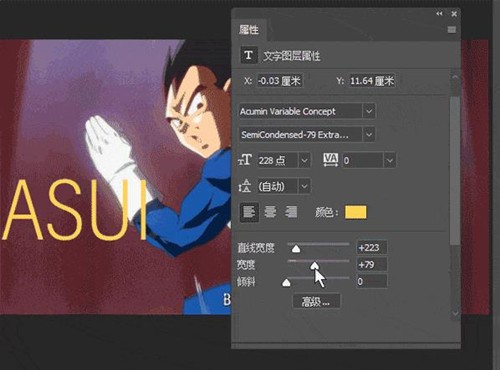
ps2018版全新功能解析 图三







